win10系统电脑录音机功能录音的使用技巧
作者:佚名 来源:雨林木风 2019-01-28 20:29:28
win10系统自带有录音机功能,平时可以用来录制声音和音乐。如何找到win10录音机,怎样录制声音呢?有此问题的用户,接下来就让小编教你win10系统电脑录音机功能录音的使用教程吧。
录音机现在很少人使用,因为它的体积比较的大,携带不方便有点累赘。现在电脑非常人性化,windows10系统内置就有录音机功能,直接打开就可以录音或者歌曲了。可能新手用户对电脑录音机功能比较陌生,为此,小编教你win10系统电脑录音机功能录音的使用教程吧。
录音机功能录音:
1、单击开始---全部程序---附件,找到录音机程序,单击打开。单击开始录音,开始录制声音。
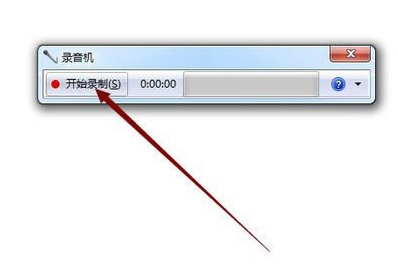
2、等待录制好以后单击结束录音,然后要保存声音文件。
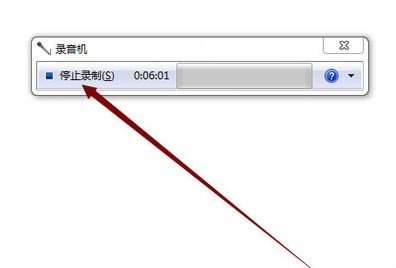
3、制定文件保存位置,起好名字,比如123,单击保存。这时可以听一下音乐,不满意可以重新录制。
4、通常录制的文件格式是wma,一般要转换为MP3格式。打开格式工厂,选择音频,单击所有转换为mp3。
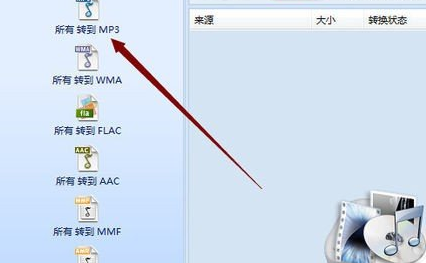
5、单击添加文件,找到123文件后,打开。单击确定,进入下一个环节。
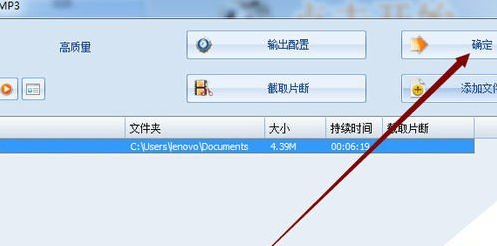
6、单击开始转换,然后在默认文件夹可以找到装换后的文件。你可以打开试听一下哦。
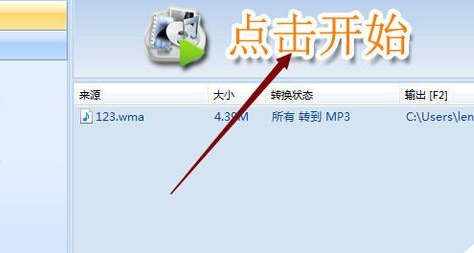
以上就是win10系统电脑录音机功能录音的使用教程介绍了,希望本文中能帮您解决问题。
相关阅读
- 热门手游
- 最新手游
- 本类周排行
- 本类总排行

























